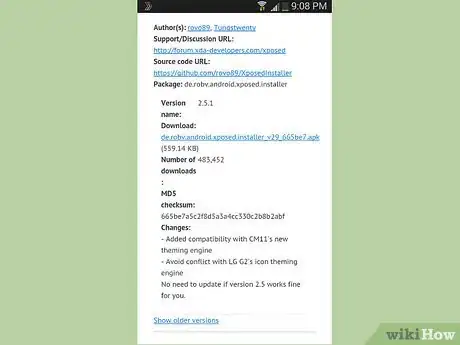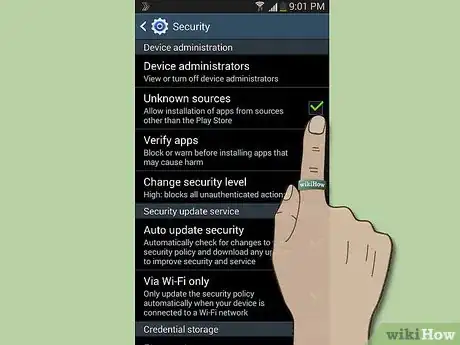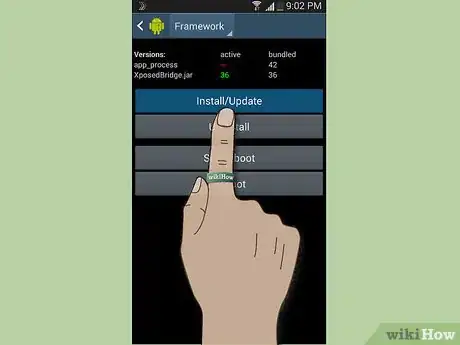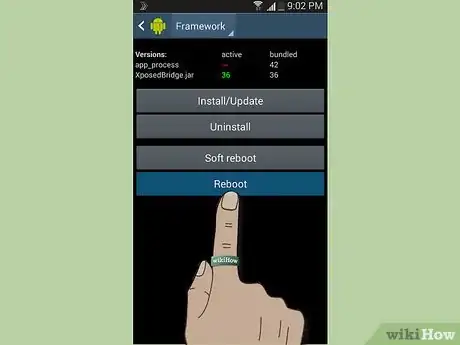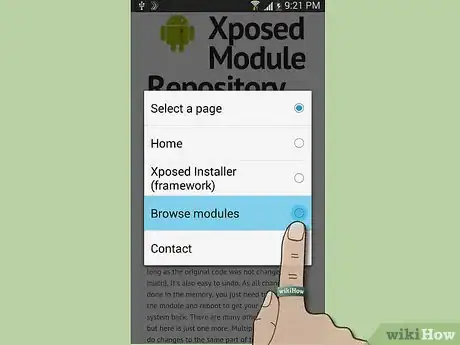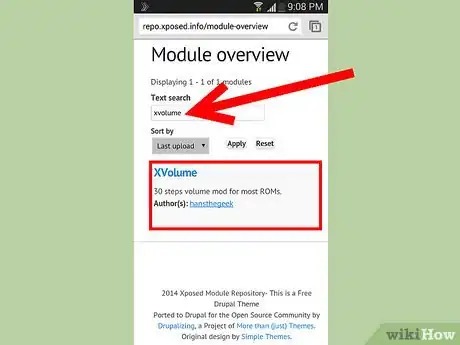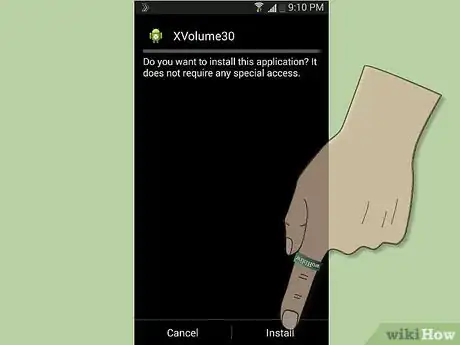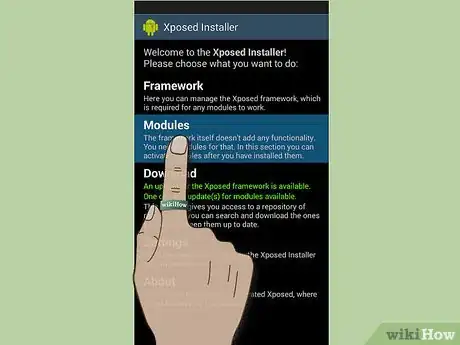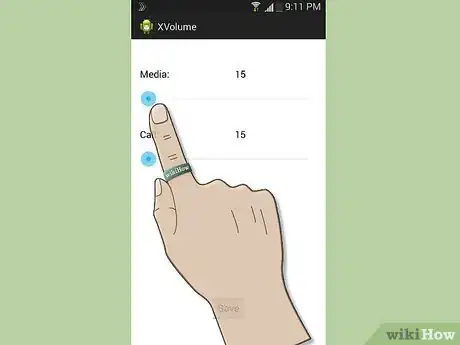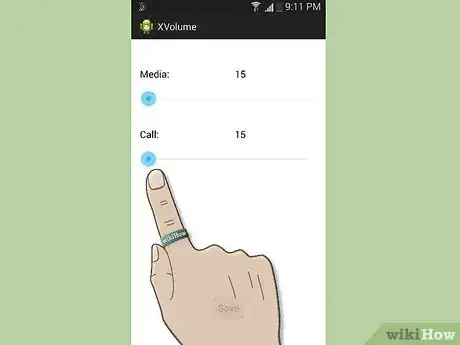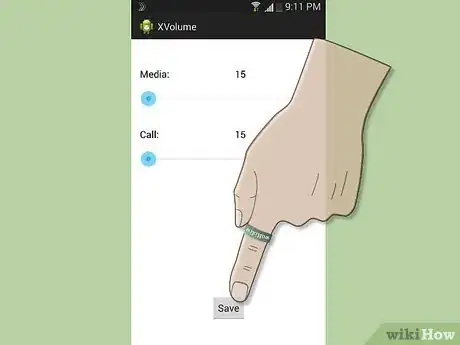wikiHow è una "wiki"; questo significa che molti dei nostri articoli sono il risultato della collaborazione di più autori. Per creare questo articolo, autori volontari hanno collaborato apportando nel tempo delle modifiche per migliorarlo.
Questo articolo è stato visualizzato 3 502 volte
Se hai sempre voluto una barra di regolazione del volume più accurata e precisa sul tuo dispositivo, ora puoi averla. Ciò implica l’uso di un modulo Xposed, grazie al quale sarai in grado di configurare le tacche del volume per la multimedialità e per le chiamate.
Si noti che per questa operazione è necessario avere un dispositivo rootato. Fai una piccola ricerca sull’argomento prima di procedere. Il root è lineare e facile da fare, e troverai certamente una guida per il tuo dispositivo da qualche parte. Una volta che avrai eseguito il root, potrai procedere con i passaggi qui sotto.
Passaggi
Installare Xposed Framework
-
1Scarica l'applicazione. Puoi scaricarla dal sito Xposed Module Repository: http://repo.xposed.info/.
-
2Installa il file .apk . Prima di installare il Framework, devi essere sicuro che l'opzione “Origini Sconosciute” sia segnata in Impostazioni>Sicurezza>Amministrazione Dispositivo. Questo ti permetterà di installare applicazioni di terze parti che non si trovano sul Google Play Store. A questo punto puoi installare direttamente l'applicazione se l'hai scaricata sul tuo dispositivo.
- Se hai scaricato l'applicazione dal PC o dal Mac, dovrai trasferirla nella scheda SD del tuo dispositivo, dunque installarla da lì. La procedura di installazione dovrebbe essere simile a quella di un'applicazione Android.
-
3Installa/aggiorna il Framework stesso. Localizza l'icona dell'applicazione e selezionala. Una volta che il caricamento sarà completo, apri “Framework”. Qui puoi installare o aggiornare il framework se necessario.
-
4Riavvia il dispositivo. C'è un'opzione “Riavvio Soft” nella parte inferiore dello schermo, la quale riavvierà il dispositivo più velocemente.
- Ora che il Framework è installato, puoi iniziare a scaricare il modulo che desideri.
Pubblicità
Scaricare il Modulo XVolume
Configurare Xvolume
-
1Cerca XVolume nella griglia delle applicazioni e selezionalo.
-
2Imposta il tuo numero preferito di tacche per la multimedialità.
-
3Imposta il tuo numero preferito di tacche per le chiamate.
-
4Salva. Seleziona l'opzione “Save” per salvare le nuove impostazioni.
- Divertiti con la tua nuova e più precisa barra del volume! Ti aiuterà davvero ad abbassare o alzare il volume al giusto livello rispetto a prima, infatti le tacche del volume non sono molto precise all'inizio.
Pubblicità